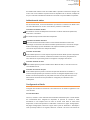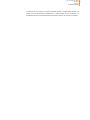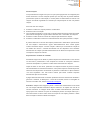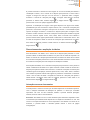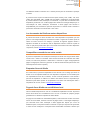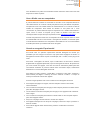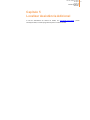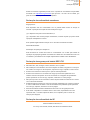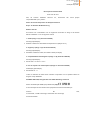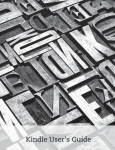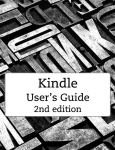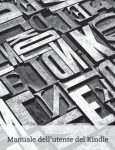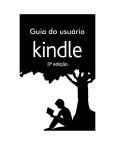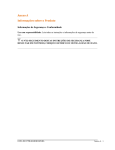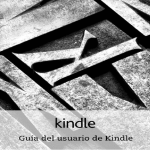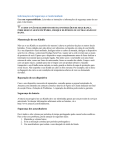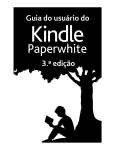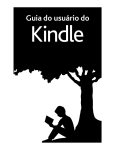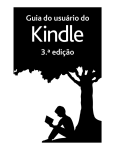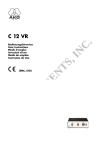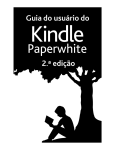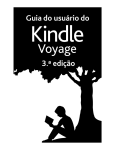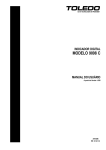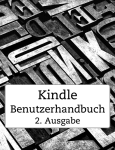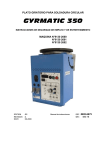Download Guia do Usuário do Kindle 2a edição
Transcript
Guia do Usuário do Kindle 2a edição ÍNDICE ÍNDICE ÍNDICE ................................................................................................................................ 2 Capítulo 1 Introdução ao Kindle ......................................................................................5 Usar os controles ..............................................................................................................5 Carregando a bateria ........................................................................................................6 Indicadores de status .......................................................................................................7 Indicadores de Status do Wi-Fi ...........................................................................................7 Indicadores de Status da bateria .........................................................................................7 Indicador de Atividade .........................................................................................................7 Indicador de Modo de avião ................................................................................................ 7 Indicador de Controle dos pais ............................................................................................ 7 Configurando o Kindle......................................................................................................7 Conectividade Wi-Fi ............................................................................................................7 Registro ............................................................................................................................... 8 Ofertas Especiais e Protetores de tela patrocinados.....................................................8 Protetor de tela ....................................................................................................................8 Tela inicial ...........................................................................................................................8 Capítulo 2 Adquirir e Gerenciar livros do Kindle.......................................................... 10 Comprar na Loja Kindle a qualquer momento, em qualquer lugar ............................. 10 Gerenciar a biblioteca do Kindle.................................................................................... 10 Uso de coleções ................................................................................................................ 11 Arquivamento e exclusão de conteúdo ............................................................................. 11 Capítulo 3 Ler Documentos do Kindle .......................................................................... 12 Compreendendo a tecnologia da tela do Kindle .......................................................... 12 Personalizando sua tela ................................................................................................. 12 Gibis e livros infantis ...................................................................................................... 12 Ampliar imagens ............................................................................................................. 12 Dimensionamento e ampliação de tabelas ................................................................... 13 Interação com seus documentos................................................................................... 13 Visualização de locais, números de página e progresso ............................................ 15 Ao terminar de ler............................................................................................................ 15 Capítulo 4 Aproveitando ao máximo o Kindle .............................................................. 16 Personalizar as configurações do Kindle ..................................................................... 16 O menu contextual de Configurações ........................................................................... 17 Transporte e leitura de seus documentos pessoais .................................................... 17 2 Guia do Usuário do Kindle 2a edição ÍNDICE Ler documentos do Kindle em outros dispositivos ..................................................... 18 Compartilhar comentários em redes sociais ................................................................ 18 Emprestar livros do Kindle ............................................................................................. 18 Pegando livros Kindle em sua biblioteca local ............................................................ 18 Usar o Kindle com seu computador .............................................................................. 19 Usando o navegador Experimental ............................................................................... 19 Menu do Navegador de Internet ........................................................................................ 20 Marcadores ....................................................................................................................... 20 Transferência de arquivos ................................................................................................. 20 Capítulo 5 Localizar Assistência Adicional ................................................................. 21 Apêndice A Informações do produto ............................................................................ 22 Informações de segurança e conformidade ................................................................. 22 Manutenção do Kindle .................................................................................................... 22 Assistência para o seu dispositivo................................................................................ 22 Segurança da bateria ...................................................................................................... 22 Outras considerações de segurança............................................................................. 23 Segurança e conformidade da rede sem fio (wireless)................................................ 23 Use o modo de avião durante vôos ............................................................................... 23 Tenha cuidado com outros dispositivos eletrônicos ao redor ................................... 23 Medidas para minimizar a interferência ........................................................................ 23 Veja os sinais .................................................................................................................. 24 Declaração de conformidade perante a FCC do modelo número D01100, FCC ID: ZEG-0725.......................................................................................................................... 24 Informações relativas à exposição à energia de rádio frequência do modelo número D01100, FCC ID: ZEG-0725 ............................................................................................. 24 Exposição à energia de rádio frequência .......................................................................... 24 Declaração de conformidade canadense ...................................................................... 25 Declaração de segurança de bateria IEEE 1725 ........................................................... 25 Declaração de conformidade da UE .............................................................................. 25 Informação adicional para os usuários de Kindle ........................................................ 27 Reciclar o Kindle apropriadamente ............................................................................... 27 Especificações de produto ............................................................................................. 27 CONTRATO DE LICENÇA E TERMOS DE USO DO KINDLE ........................................ 28 GARANTIA LIMITADA DE UM ANO ................................................................................ 28 Informações adicionais...................................................................................................... 29 Avisos de patente............................................................................................................ 29 Avisos de copyright e marca ......................................................................................... 29 3 Guia do Usuário do Kindle 2a edição ÍNDICE Seja bem vindo ao Kindle. Este guia rápido vai lhe familiarizar com todos os recursos e funções do Kindle. Há ajuda adicional disponível no site de Suporte Kindle (www.kindle.com/support), incluindo uma versão em PDF deste guia que pode ser impressa. Alguns recursos e funções podem não estar disponíveis com base em fatores como seu país de residência ou localização. Pressione o botão “Próxima Página” pressione o botão “Início” inicial. nas laterais do aparelho para continuar a leitura. Para fechar este guia, . Se desejar ler este guia novamente, procure o Guia do Usuário Kindle na Tela 4 Guia do Usuário do Kindle 2a edição Capítulo 1 Introdução ao Kindle Capítulo 1 Introdução ao Kindle Usar os controles É necessário aprender apenas alguns poucos e simples controles para navegar pelo Kindle. Os botões de próxima página e de página anterior estão localizados em cada lado da tela. Ambos os botões estão disponíveis em cada lado para que você possa segurar seu Kindle com qualquer mão durante a leitura. Botão Voltar: Use este botão para retornar refazendo seus passos. Por exemplo: é possível seguir um link da Internet em um livro e, em seguida, pressionar o botão “Voltar” para retornar ao ponto em que você estava no livro. Botão Teclado: Este botão abre um teclado na tela que permite a inserção de texto. Para mudar as guias, use os botões Próxima Página e Página Anterior ou use o controlador de 5 direções. Use o controle de 5 direções para navegar no teclado. Para pesquisar um determinado título ou autor, pressione o botão do teclado, digite a sua condição de pesquisa e selecione a tecla de retorno no teclado da tela para iniciar a pesquisa. Controle de 5 direções: O controle de 5 direções é uma ferramenta versátil que permite a realização rápida de diversas tarefas comuns no Kindle. Ele possui um botão de seleção central e quatro setas. Para rolar uma página para cima ou para baixo, use as setas de para cima e para baixo. Quando estiver lendo um livro com capítulos, use as setas de esquerda e direita para pular de um capítulo para outro capítulo. Você também pode usar as setas de esquerda e direita para mover o cursor em uma linha de texto. Para selecionar um item do menu, pressione a seta para cima ou para baixo até que o 5 Guia do Usuário do Kindle 2a edição Capítulo 1 Introdução ao Kindle item desejado fique sublinhado e, em seguida, pressione o botão central para selecionálo. Botão Menu: Este botão exibe um menu de opções. Os menus são contextuais, o que significa que eles mudam para oferecer opções apropriadas de acordo com o que você faz no dispositivo. Por exemplo, na tela inicial, dentre as opções disponíveis no menu se incluem Ativar/Desativar redes sem fio, Comprar na Loja Kindle, Ver Itens Arquivados, Buscar, Criar nova coleção, Sincronizar e verificar nobos itens, Configurações, Ver ofertas especiais, Experimental e Rotação de tela. Ao ler um livro, os itens do menu são específicos a esta tarefa podem incluir Ir para..., Sincronizar para a última página lida, Descirção do livro, Procurar neste livro, Adicionar marcador, Ver notas e marcas e Ver destaques populares. Botão Início: Este botão o leva para a tela inicial, na qual é possível encontrar uma lista dos livros e dos outros conteúdos armazenados no Kindle. Se desejar ler este guia novamente, procure o Guia do Usuário Kindle na tela inicial. Botão Ligar: Para ligar o Kindle, pressione o botão ligar. Para colocar o Kindle no modo de hibernação, pressione e solte o botão ligar; o protetor de tela é exibido no visor. Para ligar o Kindle, pressione o Botão Ligar. Para desligar o Kindle, pressione e segure o botão ligar durante 7 segundos até a tela ficar em branco. Se o Kindle não ligar ou não responder durante o uso, você pode reiniciar o dispositivo pressionando e segurando o botão ligar durante 20 segundos. Entrada de energia/micro-USB: É posível usar o cabo USB fornecido para conectar seu Kindle a um computador para carregar a bateria e transferência de arquivos, incluindo documentos pessoais, ao seu Kindle. Carregando a bateria Carregue a bateria do seu Kindle ligando o cabo USB fornecido em uma fonte de energia, como um computador ou o adaptador de enrgia Kindle (vendido separadamente). Um ícone de raio deve aparecer sobre o ícone da bateria na parte superior da tela inicial. A luz indicadora na parte inferior do dispositivo ficará na cor amarela enquanto ele é carregado e verde quando a bateria estiver totalmente carregada. O carregamento deverá levar menos de três horas. É possível continuar a usar o Kindle enquanto está conectado via USB e carregando a partir de seu computador, desmontando-o ou ejetando-o para que o Kindle saia do modo de unidade USB. Windows: Clique com o botão direito no ícone "Remover hardware com segurança" na parte inferior direita da barra de tarefas e siga as instruções na tela para remover seu Kindle. Mac OS X: Clique no botão Ejetar próximo ao Kindle em qualquer janela do Finder ou arraste-o da área de trabalho para a Lixeira. . 6 Guia do Usuário do Kindle 2a edição Capítulo 1 Introdução ao Kindle Seu Kindle então sairá do modo de unidade USB. O aparelho continuará a carregar nete modo. Caso a luz indicadora na parte inferior do dispositivo não se acenda, certifique-se de que o cabo está corretamente inserido em seu Kindle e na porta USB do computador. Indicadores de status No alto da tela inicial, você verá indicadores que informam o status de seu Kindle. Para ver estes indicadores em um livro ou documento, pressione o botão Menu. Indicadores de Status do Wi-Fi Seu Kindle se conecta ao Whispernet usando Wi-Fi. Quando mais barras aparecerem, mais forte é o sinal Wi-Fi. Seu Kindle está procurando redes Wi-Fi disponíveis. Indicadores de Status da bateria O inicador de bateria do Kindle mostra os vários estados da bateria conforme ela descarrega. Um sinal fraco de rede Wi-Fi também pode aumentar o consumo de energia. Assinar vários blogs que são atualizados com frequência também pode aumentar o consumo de força e diminuir a duração da bateria. Indicador de Atividade Este indicador aparece no canto superior esquerdo da tela do Kindle quando o dispositivo estiver baixando novo conteúdo, verificando se existem novos itens, pesquisando um item, abrindo um arquivo PDF grande ou carregando uma página da Internet. Indicador de Modo de avião Este indicador aparece quando o Kindle está no Modo de avião, e você não conta com conectividade sem fio. Indicador de Controle dos pais Este indicador aparece quando o Controle dos pais está ativado em seu Kindle. O Controle dos pais permite que você limite o acesso ao navegador Experimental, a Loja Kindle e aos Itens Arquivados. Os pais podem usar este recurso para evitar que seus filhos baixem conteúdo sem sua permissão ou naveguem por conteúdos on-line inadequados. Configurando o Kindle Configurar seu Kindle inclui conectá-lo a uma rede Wi-Fi ou de celular e registrá-lo a uma conta Amazon. Conectividade Wi-Fi Os livros, revistas e outros materiais são transferidos diretamente para o Kindle através da conectividade Wi-Fi integrada ao dispositivo. É possível se conectar a redes domésticas ou em hotspots Wi-Fi ao redor do mundo. Para exibir as redes Wi-Fi disponíveis, na tela inicial pressione o botão Menu e selecione a opção “Configurações”. Na página Configurações, selecione a opção “exibir” junto de “Rede Wi-Fi”. Identifique a rede que deseja utilizar e em seguida, selecione “conectar”. Se houver um símbolo de 7 Guia do Usuário do Kindle 2a edição Capítulo 1 Introdução ao Kindle cadeado ao lado da opção “conectar”, isso significa que a rede exige uma senha. Mantenha seu Kindle conectado a uma rede Wi-Fi para sempre receber atualizações em seu aparelho. Registro Caso tenha comprado seu Kindle usando sua conta Amazon ou já tenha realizado o processo de configuração do dispositivo, ele já estará registrado e pronto para uso. Para verificar, pressione o botão Início e procure por seu nome Kindle no canto superior esquerdo da Tela Inicial. Caso apareça a mensagem Meu Kindle ou o nome de um dono anterior, será necessário registrar o dispositivo. A configuração do seu Kindle que ainda não foi registrado anteriormente, acesse a Tela Inicial, selecione Configurar seu Kindle e siga as solicitações da tela. Depois de concluir o processo de configuração, a opção Configurar seu Kindle não será mais exibida na tela inicial. Para registrar um Kindle que já foi registrado anteriormente, pressione o botão Início e depois o botão Menu. Selecione a opção Configurações e depois Registro. Ofertas Especiais e Protetores de tela patrocinados No Kindle com Ofertas Especiais, você irá receber ofertas especiais e protetores de tela patrocinados que somente serão exibidos na Tela inicial ou no protetor de tela do Kindle, e nunca no interior de um livro. Lembre-se que as ofertas especiais e os protetores de tela patrocinados não estão disponíveis em todos os mercados. Protetor de tela Quando seu dispositivo está em descanso, Ofertas especiais e Protetores de tela patrocinados serão exibidos em seu descanso de tela. Para ativar seu Kindle, pressione o botão "ligar" ou, para ver mais detalhes sobre a oferta especial, pressione e segure o botão central do controle de 5 direções. Ofertas especiais e Protetores de tela patrocinados são atualizados regularmente quando seu Kindle está conectado em uma rede Wi-Fi. Tela inicial Banner de ofertas especiais são mostrados na parte inferior da tela inicial. Para ver detalhes adicionais, navegue até o banner movendo o controlador de 5 direções para baixo e depois pressione o botão central para selecionar. Todas as ofertas especiais e descansos de tela patrocinados são armazenados em seu Kindle. Para ver todas as ofertas especiais disponíveis: 1. 2. 3. Pressione o botão Início, depois pressione o botão Menu. Navegue até “Ver Ofertas Especiais” movendo o controle de 5 direções para baixo, depois pressione o botão central para selecionar. Navegue até o item que deseja ver movendo o controle de 5 direções para baixo, depois pressione o botão central para visualizar os detalhes. 8 Guia do Usuário do Kindle 2a edição Capítulo 1 Introdução ao Kindle Lembre-se que se comprar uma oferta especial quando o Kindle estiver off-line, seu pedido não será processado imediatamente. A compra ficará em “fila de espera” e a transação será concluída automaticamente da próxima vez que se conectar a uma rede. 9 Guia do Usuário do Kindle 2a edição Capítulo 2 Adquirir e Gerenciar livros do Kindle Capítulo 2 Adquirir e Gerenciar livros do Kindle Comprar na Loja Kindle a qualquer momento, em qualquer lugar A Loja Kindle oferece uma ampla seleção de livros Kindle, Singles Kindle, jornais, revistas e blogs, além de jogos populares e conteúdo ativo. Para selecionar a loja, selecione “Compras” na Loja Kindle a partir de qualquer menu (lembre-se de estar conectado a uma rede Wi-Fi). Use o controlador de 5 direções para navegar pela loja. É possível buscar por um título, navegar por uma categoria, verificar os mais recentes best-sellers ou visualizar recomendações personalizadas especialmente para você. A Loja Kindle permite que você visualize detalhes sobres títulos, leia análises de clientes e até mesmo baixe amostras de livros.. Quando estiver pronto para fazer uma compra, a Loja Kindle usará o método de pagamento por 1 clique da Amazon. Para saber mais sobre como configurar seu método de pagamento por 1 clique em sua página Gerenciar seu Kindle, acesse www.kindle.com/support. Depois de fazer seu pedido, o serviço Amazon Whispernet envia o item diretamente para seu Kindle através da conexão Wi-Fi. Os livros são baixados para seu Kindle imediatamente, normalmente em menos de 60 segundos. Jornais e revistas são enviados para seu dispositivo logo que sejam publicados, muitas vezes antes até de estarem disponíveis na versão impressa. Caso seu Kindle esteja com o Wi-Fi ativado antes de entrar em descanso, ele continuará a receber suas assinaturas programadas regularmente enquanto estiver neste modo. Caso seu Kindle esteja no Modo de avião quando uma nova edição de um periódico for disponibilizada, esta será enviada automaticamente na próxima vez que você se conectar em uma rede sem fio. Gerenciar a biblioteca do Kindle O Kindle pode armazenar milhares de livros digitais, documentos pessoais, jornais, blogs, revistas, audiolivros e conteúdo ativo, os quais são chamados de "conteúdo" neste guia. Para exibir uma lista do conteúdo em seu Kindle, pressione o botão Início. Para ver quanto espaço livre há para armazenamento de conteúdo, pressione o botão Menu na Tela inicial e selecione “Configurações”. O espaço disponível será exibido na parte superior esquerda. Por padrão, o conteúdo é organizado pelo mais recente, o que significa que todos os novos itens e o conteúdo que está sendo lido atualmente aparecem na parte superior. É possível alterar a organização da Tela inicial pressionando a seta para Cima no controle de 5 direções, até as opções de organização ficarem sublinhadas e em seguida, pressionando a seta da Direita do controle para exibir as opções de organização. Outras opções incluem Título, Autor e Coleções. Se a Tela inicial estiver organizada alfabeticamente por título ou autor, você pode pressionar uma letra e, em seguida, pressionar o botão central do controle de 5 direções para acessar o primeiro item que começa com essa letra. 10 Guia do Usuário do Kindle 2a edição Capítulo 2 Adquirir e Gerenciar livros do Kindle Uso de coleções Você provavelmente chegará a um ponto no qual queira agrupar itens em categorias para acesso mais fácil. O recurso Coleções permite que você faça isso. É possível adicionar quantos itens quiser em cada coleção, e os itens podem ser adicionados em mais de uma coleção. Seu Kindle organizará seu conteúdo por coleções depois de criar sua primeira coleção. Para criar uma nova coleção: 1. 2. 3. 4. 5. Pressione o botão Início, depois pressione o botão Menu. Selecione Criar nova coleção. Use o teclado para digitar um nome para a coleção e depois pressione o botão do teclado para fechá-lo. Navegue até a opção "salvar" descendo com o controlador de 5 direções. Pressione o botão central do controle de 5 direções para selecionar a coleção. Pressione o botão Menu e selecione “Adicionar/remover itens” para preencher a coleção. É possível adicionar ou remover itens depois pressionando o botão Menu quando estiver em uma coleção e selecionando a opção “Adicionar/Remover itens”. Outras opções incluem “Renomear coleção” e “Excluir coleção”. Observe que a exclusão da coleção do seu Kindle não remove o conteúdo armazenado em seu dispositivo. Itens colocados anteriormente na coleção que estão armazenados em seu Kindle Touch aparecem na tela inicial após a coleção ser excluída. Arquivamento e exclusão de conteúdo Para liberar espaço em seu Kindle, é possível arquivar itens selecionando o nome do item na tela inicial e pressionando a seta esquerda do controle de 5 direções. Selecione “Remover do dispositivo” e pressione o botão central controlador de 5 direções. Cópias de todos os seus livros, juntamente com edições recentes de jornais e revistas, são armazenadas nos servidores da Amazon. Caso queira recuperar conteúdo arquivado, selecione “Itens arquivados” na tela inicial ou pressione o botão Menu e depois selecione “Ver itens arquivados”. Use este mesmo método para baixar conteúdo comprado anteriormente para um novo Kindle. A página Gerenciar Seu Kindle na Amazon apresenta uma forma acessível de visualizar e gerenciar o conteúdo, as definições e a conta do seu Kindle, usando um navegador de Internet. Para saber mais, acesse www.kindle.com/support. Periódicos: Edições mais antigas de jornais e revistas são armazenados na tela inicial em uma coleção entitulada "Periódicos: edições anteriores". As edições com mais de 70 números anteriores à contagem atual serão excluídas automaticamente para liberar espaço para novo conteúdo. Um ponto de exclamação próximo uma edição indica que o item será excluído em breve. Para manter uma cópia de uma edição, pressione o botão Menu na edição e selecione "Manter esta edição". 11 Guia do Usuário do Kindle 2a edição Capítulo 3 Ler Documentos do Kindle Capítulo 3 Ler Documentos do Kindle Compreendendo a tecnologia da tela do Kindle Seu Kindle usa uma tecnologia de tela de alta resolução chamada de tinta eletrônica (E Ink). A tela é refletiva, o que significa que você pode ler claramente mesmo sob a luz do sol. A tecnologia E Ink utiliza tinta da mesma maneira que livros e jornais, mas mostra as partículas de tinta eletronicamente. Um "flash" pode aparecer ao virar as páginas. Isto é parte do processo de atualização da tinta eletrônica. Por padrão, o Kindle vira as páginas de maneira rápida e suave, minimizando o número de flashes. Para atualizar a página em cada nova virada, toque no botão Menu na tela inicial e selecione “Configurações”. É possível passar as páginas usando o botão Próxima Página localizado nos lados da tela. Use a configuração de "Atualização de página" para definir sua preferência. Personalizando sua tela O Kindle oferece uma forma rápida de ajuste da aparência dos livros e periódicos. Para acessar essas configurações, pressione o botão Menu durante a leitura de um documento e selecione a opção “Alterar o tamanho da fonte”. Uma caixa de diálogo será exibida, permitindo a alteração do tamanho da fonte, do tipo de fonte, do espaçamento entre linhas, do número de palavras por linha e da orientação do conteúdo na tela do Kindle. Para visualizar um livro com fontes integradas da editor, ative “Fontes da editora”. A seleção desta opção desativará a seleção do tipo de fonte. Gibis e livros infantis As histórias em quadrinhos ganham vida na visualização de painéis Kindle. Pressione os botões Próxima página ou Página anterior para navegar através dos painéis e ter uma experiência de leitura imersiva. Selecione o suporte a histórias em quadrinhos da visualização de painéis Kindle e os títulos serão abertos automaticamente nesta visualização. Para sair do modo de visualização de painéis Kindle, pressione o botão Voltar. Os livros infantis em seu Kindle agora contam com o pop-up de texto Kindle para melhorar a experiência de leitura. É possível navegar entre as seções de pop-up de texto pressionando os botões Próxima página ou Página anterior . Selecione o suporte a livros infantis com pop-up de texto Kindle e os títulos serão abertos automaticamente nesta visualização. Para sair do pop-up de texto e voltar à leitura normal, pressione o botão Voltar. Ampliar imagens 12 Guia do Usuário do Kindle 2a edição Capítulo 3 Ler Documentos do Kindle É possível aumentar o tamanho de uma imagem em um livro do Kindle para facilitar a visualização. Primeiro, use o controle de 5 direções para posicionar o cursor sobre a imagem. A imagem de uma lupa com um sinal de "+" aparecerá sobre a imagem. Pressione o controle de 5 direções para ampliar a imagem. Para voltar ao conteúdo, pressione os botões Voltar, Próxima Página ou Página Anterior possível usar o zoom em qualquer página da Internet. . Também é Aprimorar a visualização de imagens está agora disponível em alguns livros Kindle, possibilitando que você movimente e amplie. Primeiro, use o controle de 5 direções para posicionar o cursos sobre a imagem. Uma lupa com um sinal de "+" será exibida na parte superior da imagem. Pressione o controle de 5 direções para ajustar a imagem à tela. Pressione o botão central do controle de 5 direções novamente para visualizar as opções de zoom, incluindo "ajustar à tela", 150%, 200%, 300% e tamanho real. Também é possível acessar estas opções pressionando o botão Menu e selecionando “Zoom”. Use as setas da esquerda e direita do controle de 5 direções para dimensionar a imagem. Para voltar ao conteúdo, pressione o botão Voltar ou os botões Próxima Página Página Anterior ou . Dimensionamento e ampliação de tabelas Para dimensionar uma tabela, use o controle de 5 direções para posicionar o cursor próximo à tabela. A tabela ficará circulada na cor preta. Use as setas da esquerda e da direita no controle de 5 direções para dimensioná-la. Pressionar as teclas cima ou baixo do controle de 5 direções posicionará o cursor dentro da tabela. Pressione o botão central do controle de 5 direções para criar anotações ou destaques na tabela. Para ampliar uma tabela, use o controle de 5 direções para posicionar o cursor próximo à tabela. A tabela ficará circulada na cor preta. Pressione o botão central do controle de 5 direções para ajustar a tabela à tela. Pressione o controle de 5 direções novamente para visualizar opções de ampliação, incluindo ajustar à tela, 150%, 200%, 300% e tamanho real. Também é possível acessar estas opções ao pressionar o botão Menu e selecionar “Zoom”. Use as setas da direita e esquerda do controle de 5 direções para ajustar a tabela durante a ampliação. Para voltar ao conteúdo, pressione o botão Voltar ou os botões Próxima Página ou Página Anterior . Interação com seus documentos O Kindle permite o acesso a recursos que não estão disponíveis nos materiais impressos, como a exibição instantânea de definições de palavras e a busca por conteúdos específicos. Tal como um livro tradicional, também é possível destacar passagens favoritas, escrever notas e criar marcadores. Dicionário: Seu Kindle inclui um ou mais dicionários para cada idioma suportado. Todos os dicionários pré-instalados estão disponíveis na coleção de Dicionários em sua Tela inicial ou na coleção Dicionários nos “Itens arquivados”. Para idiomas com mais de um dicionário, é possível alterar o dicionário padrão usando o menu da página Configurações. 13 Guia do Usuário do Kindle 2a edição Capítulo 3 Ler Documentos do Kindle Para buscar uma definição de palavras durante a leitura, basta colocar o cursor em frente à palavra que você deseja ter a definição. Para ver uma definição mais completa, pressione o botão central do controle de 5 direções e selecione "definição completa" a partir das opções exibidas e depois o botão central novamente. Outras opções incluem criação de notas e iniciar destaque. Pesquisa: Pressione o botão Teclado para exibir o teclado e digite o texto que deseja pesquisar. Em seguida, pressione o botão Teclado para cancelar a exibição do teclado. Clique com o botão direito no controlador de 5 direções para selecionar a opção pesquisar e pressione o botão de central do controlador de 5 direções para exibir os resultados da pesquisa. Também é possível pesquisar outros conteúdos no Kindle, na Loja Kindle, no Google, na Wikipédia ou no dicionário integrado usando a seta da Direita do controlador de 5 direções para percorrer as pesquisas anteriores e escolher o tipo de pesquisa desejada. Destaques: É possível adicionar destaques colocando o cursor onde você deseja iniciar, pressionando o botão central no controle de 5 direções e selecionando a opção "iniciar destaque". Desça o cursor até o final do texto que você deseja destacar, pressione o botão central e selecione a opção "finalizar destaque". O texto destacado é sublinhado. Os destaques são adicionados ao arquivo Meus clipes na tela inicial. Caso vários outros usuários Kindle tenham destacado um trecho em particular no livro que você esteja lendo, você verá esta passagem sublinhada. Para desativar estes destaques, selecione “Configurações” no menu da Tela inicial, selecione “Opções de leitura” e depois altere a configuração de “Destaques populares”. Observe que os “Destaques populares” não estão disponíveis em todos os países. Também é possível exibir destaques e notas de pessoas que você segue através do site https://kindle.amazon.com. Para desativar esta opção, selecione “Configurações” no menu da tela inicial, selecione “Destaques” populares e altere a configuração. Notas: É possível adicionar notas para qualquer conteúdo no Kindle. Coloque o cursor onde você deseja adicionar suas ideias e pressione o botão central do controle de 5 direções para selecionar "criar nota". Seleciones as letras do teclado e comece a escrever a sua nota. Quando terminar, selecione a opção "Salvar nota" e pressione o botão central para confirmar. Selecione a opção "Salvar e compartilhar" para compartilhar sua nota com outros leitores. As notas aparecem como números elevados no texto. As notas são adicionadas ao arquivo “Meus clipes” na Tela inicial. Para ver uma nota, use o controlador de 5 direções para mover o cursor sobre o número de anotação. Também é possível exibir destaques e notas de pessoas que você segue através do site https://kindle.amazon.com. Para desativar esta opção, selecione “Configurações” no menu da Tela inicial, selecione “Notas públicas” e altere a configuração. Marcadores: A tecnologia Whispersync da Amazon salva automaticamente o ponto atual de qualquer conteúdo que estiver sendo lido. É possível adicionar um marcador pressionando o botão Menu e selecionando a opção “Adicionar um Marcador”. O canto superior direito da página aparecerá dobrado para baixo. É possível exibir e excluir os destaques, notas e marcadores a qualquer momento pressionando o botão Menu no livro que está sendo lido e selecionando a opção Exibir 14 Guia do Usuário do Kindle 2a edição Capítulo 3 Ler Documentos do Kindle Notas e Marcações. Estes itens também serão armazenados na Amazon para que não sejam perdidos. Visualização de locais, números de página e progresso Já que os livros Kindle podem ser lidos em dispositivos com diferentes tamanhos de tela, as localizações identificam locais específicos no livro, como um número de página seria em um livro impresso. Os números de localização permitem que você direcione um amigo à mesma página em um livro Kindle que você está lendo, e que esta seja sempre exibida. Muitos livros Kindle também contém números de página que correspondem aos números de página reais no livro impresso. Para exibir os números das páginas dos livros que estão sendo lidos e que têm páginas numeradas, pressione o botão Menu. A página atual e o número total de páginas serão exibidos acima da barra de progresso na parte inferior da tela. Nem todos os livros do Kindle têm números de página. Na Tela inicial, uma série de pontos exibidos abaixo do título do livro indica o tamanho do livro e os pontos em negrito mostram até onde você já leu. Nos livros com capítulo, as marcas de visto na barra de progresso indicam o início de cada capítulo. Ao terminar de ler O Kindle entrará automaticamente no modo de hibernação após dez minutos de inatividade. Quando Kindle estiver hibernando, você verá uma imagem na tela. Essa proteção de tela estática não consome energia da bateria. Para acordar o Kindle, pressione o Botão Ligar. Se precisar desligar o Kindle completamente, por exemplo, ao viajar de avião, pressione e segure o botão Ligar por alguns segundos até a tela ficar em branco. Em seguida, solte o botão. Quando o Kindle estiver desligado, a tela ficará em branco. 15 Guia do Usuário do Kindle 2a edição Capítulo 4 Aproveitando ao máximo o Kindle Capítulo 4 Aproveitando ao máximo o Kindle Personalizar as configurações do Kindle Para acessar a página de configurações, selecione a opção Configurações no menu da Tela inicial. Use os botões Próxima Página opções. As configurações disponíveis são: e Página Anterior para exibir todas as Modo de avião: Permite que você desative a conectividade sem fio. Redes Wi-Fi: Exibe o número de redes Wi-Fi detectadas e o nome da rede Wi-Fi à qual você está conectado no momento (se aplicável). Registro: Indica o nome da conta da Amazon na qual seu Kindle está registrado. Use essa opção para registrar e cancelar o registro do dispositivo. Nome do dispositivo: Permite a alteração do nome exibido na parte superior da Tela inicial. Info do dispositivo: Exibe o endereço MAC Wi-Fi, o número de série e a capacidade de rede do seu dispositivo. Idioma do dispositivo: Mostra o idioma atual dos menus, alertas e caixas de diálogo e permite a alteração para outro idioma. Enviar para o e-mail do Kindle: Você pode enviar documentos para seu Kindle, usando este endereço de e-mail. O documento será adicionado a seus Itens Arquivados. Para saber mais, acesse a www.kindle.com/support. Senha do dispositivo: Permite a restrição de acesso ao Kindle com a definição de uma senha. Após essa definição, será necessário inserir a senha sempre que o dispositivo for ligado ou acordado da hibernação. Caso se esqueça da sua senha, veja a dica de senha inserida no momento da criação de sua senha. Se ainda assim não conseguir se lembrar da senha, será necessário entrar em contato com o Atendimento ao Cliente do Kindle. Controle dos pais: Permite que você acesse o navegador de Internet Experimental, a Loja Kindle e os Itens Arquivados. Os pais podem usar este recurso para evitar que seus filhos comprem conteúdo sem sua permissão ou naveguem por conteúdo on-line inadequado. Você será solicitado a digitar uma senha para limitar acesso a uma destas áreas. Observe que esta senha é necessária para fazer alterações às configurações em Controle dos pais. Quando o Controle dos pais está ativado, um ícone de cadeado será exibido na parte superior da tela, próximo ao indicador de status Wi-Fi, e as configurações de "Cancelar registro" e "Redefinir padrões de fábrica" serão desativadas. Hora do dispositivo: Permite o ajuste da hora local para exibição no Kindle. Ao pressionar o botão Menu em qualquer tela do Kindle, a hora será exibida na parte superior da tela. 16 Guia do Usuário do Kindle 2a edição Capítulo 4 Aproveitando ao máximo o Kindle Dicionários: Permite escolher qual dos dicionários instalados será usado para a consulta de palavras quando houver mais de um dicionário para o idioma. Redes sociais: Permite a conexão do Kindle com suas contas de redes sociais (como Twitter e Facebook) para compartilhar anotações e destaques com seus amigos. Destaques populares: Permite que você ative/desative a exibição das passagens destacadas por outras pessoas. Notas públicas: Permite a ativação/desativação da exibição das anotações e destaques feitos pelas pessoas que você segue em kindle.amazon.com. Backup de anotações: Permite a ativação/desativação da cópia de segurança automática de suas anotações, da última página lida e de suas coleções nos servidores da Amazon. Desative este recurso se não quiser que seja feita a cópia de segurança ou que as suas anotações em "Destaques Populares" sejam compartilhadas. Atualização de página: Use para configurar seu Kindle para atualizar a exibição da E Ink toda vez que você virar a página. Informação pessoal: Permite a inserção de suas informações de contato, como endereço ou número de telefone, caso você perca o seu Kindle. O menu contextual de Configurações Na página "Configurações", o menu oferece algumas funções importantes que não estão disponíveis na Tela inicial ou nos menus dos livros. Atualizar seu Kindle: Instala o software mais recente do Kindle. Se não houver nenhuma atualização de software disponível, essa opção aparecerá em tom de cinza. Reiniciar: Reinicia o Kindle. Você não perderá os livros, clipes ou outros arquivos armazenados no dispositivo. Se o Kindle travar, será possível reiniciá-lo pressionando o botão Ligar por 20 segundos. Redefinição aos padrões de fábrica: Reconfigura seu Kindle para suas configurações originais de fábrica e reinicia o aparelho. Você deve realizar esta ação somente se for instruído pelo Serviço de Atendimento ao Cliente Kindle. Depois que seu Kindle for reiniciado, é necessário fazer o download de seus itens nos “itens Arquivados”. Caso queira continuar a proteger seu Kindle por senha, é necessário configurar um novo código de acesso. Legal: Fornece informações sobre marcas comerciais, direitos autorais e outros avisos sobre o software instalado no Kindle. Transporte e leitura de seus documentos pessoais Seu Kindle facilita o transporte de seus documentos pessoais com você, acabando com a necessidade de imprimí-los. Você e seus contatos aprovados podem enviar documentos por e-mail para seu Kindle. Seus documentos pessoais serão incluídos em um backup da 17 Guia do Usuário do Kindle 2a edição Capítulo 4 Aproveitando ao máximo o Kindle sua biblioteca Kindle no Amazon.com e estarão prontos para ser acessados a qualquer momento. É possível enviar arquivos do Microsoft Word (DOC, DOCX), PDF, HTML, TXT, RTF, JPEG, GIF, PNG, BMP, PRC, e MOBI para seu Kindle e visualizá-los no formato Kindle. É possível adicionar notas, destaques e marcadores, os quais são sincronizados entre dispositivos juntamente com a última página lida através da tecnologia Whispersync. A sincronização de notas, destaques, marcadores e última página lida somente é disponibilizada para documentos pessoais arquivados no formato Kindle. Também é possível ler documentos no formato PDF e TXT nativo. Ler documentos do Kindle em outros dispositivos É possível sincronizar os livros do Kindle com outros dispositivos compatíveis que você possuir. A tecnologia Whispersync da Amazon mantém o registro de seu último ponto de leitura em todos os livros. Por exemplo, é possível ler algumas páginas usando o aplicativo do Kindle em seu iPhone, iPad ou dispositivo Android e continuar a partir do local no qual parou quando voltar para o seu Kindle. Para saber mais sobre dispositivos compatíveis, acesse www.kindle.com/support. Compartilhar comentários em redes sociais É possível compartilhar suas anotações e destaques do Kindle com amigos usando redes sociais como o Twitter e o Facebook. Para vincular seu Kindle às contas das suas redes sociais, na Tela inicial pressione o botão Menu e selecione a opção Configurações.Na página Configurações, selecione “gerenciar” ao lado de Redes Sociais (este recurso não está disponível em todos os países). Emprestar livros do Kindle Em muitos casos, é possível compartilhar seu livro favorito com um amigo que tenha um Kindle ou usa um aplicativo Kindle em outro dispositivo compatível. Um livro Kindle pode ser emprestado uma vez até, no máximo, 14 dias. Você não poderá ler o livro durante o período do empréstimo. A editora ou o detentor dos direitos do livro é responsável por determinar quais títulos podem ser emprestados. Para obter mais informações sobre o empréstimo de um livro, acesse a www.kindle.com/support. Pegando livros Kindle em sua biblioteca local Há livros Kindle disponíveis em mais de 11 bibliotecas espalhadas nos EUA. É possível buscar livros Kindle em sua biblioteca local e ler em um Kindle de qualquer geração gratuitamente ou através do aplicativo de leitura Kindle. Ao pegar um livro Kindle em uma biblioteca pública, você terá acesso a todos os recursos únicos de livros Kindle, incluindo números de página reais e a tecnologia Whispersync que sincroniza suas notas, destaques e última página lida. Depois que o livro da biblioteca expirar, você poderá verificar novamente ou optar por comprá-lo da Loja Kindle, e todas as suas anotações e marcações serão armazenadas novamente. Observe que 18 Guia do Usuário do Kindle 2a edição Capítulo 4 Aproveitando ao máximo o Kindle livros da biblioteca só podem ser transferidos usando redes Wi-Fi. Este recurso não está disponível em todos os países. Usar o Kindle com seu computador É possível adicionar conteúdo ao seu Kindle ao conectá-lo a um computador através do cabo USB fornecido. Ao conectar o Kindle pela primeira vez à porta USB do computador, ele aparecerá como uma unidade externa de armazenamento ou um volume na área de trabalho do computador. Será exibido um diretório ou uma pasta com o nome “documentos”. É possível adicionar arquivos compatíveis com o Kindle nesse diretório e copiar, mover ou excluir os arquivos que já estão no diretório. Para obter mais informações sobre os tipos de arquivo suportados, acesse www.kindle.com/support. O Kindle não poderá ser usado como um dispositivo de leitura enquanto estiver no modo de unidade USB. Para ler um livro durante o carregamento da bateria, é necessário ejetar o Kindle da área de trabalho do seu computador. Será exibido um raio no ícone da bateria do Kindle para indicar que a bateria está sendo carregada. Usando o navegador Experimental Seu Kindle inclui um aplicativo experimental chamado Navegador de Internet que possibilita que você navegue na Internet e veja quase todas as páginas do Amazon. O Navegador de Internet oferece suporte a JavaScripts, SSL e cookies, exceto plug-ins de mídia. Para iniciar o Navegador de Internet, toque o botão Menu na tela inicial e selecione Experimental. Na página Experimental, toque em Navegador de Internet. Na primeira vez que você acessar esta página, você verá uma lista de marcadores padrão para sites normalmente acessados. É possível acessar estes marcadores depois, selecionando Marcadores no menu do Navegador de Internet. Para digitar uma URL, pressione o botão Menu e selecione “Inserir URL”. Pressione o botão Teclado para digitar o endereço da web e selecione o botão Ir. O campo de endereço armazenará a última URL digitada. As dicas a seguir ajudarão você a tirar o máximo de seu Navegador de Internet. Para ampliar uma página ou imagem, selecione "Ampliar" no Menu. Para reduzir, selecione Reduzir. Use o controle de 5 direções para navegar por links e depois pressione seu botão central para abrir uma página da web. Use as setas do controle de 5 direções para navegar por uma página da web e destacar links e artigos. Use o controle de 5 direções para selecionar o botão Voltar no canto esquerdo superior para voltar à página anterior. Desça em uma página da web usando o controle de 5 direções. Para digitar informações em um campo de uma página, selecione o campo e pressione o botão do Teclado. Para voltar às páginas vistas anteriormente, pressione o botão Menu e selecione "Histórico". 19 Guia do Usuário do Kindle 2a edição Capítulo 4 Aproveitando ao máximo o Kindle Menu do Navegador de Internet No Navegador de Internet, toque no botão Menu para visualizar outras opções, incluindo Comprar na Loja Kindle, Alterar tamanho de Fonte, Ampliar, Reduzir, Digitar URL, Modo de Artigo, Marcadores, Marcar esta página, Histórico, Configurações de Navegador e Rotação de tela. As configurações de navegador incluem Limpar Histórico, Limpar Cookies, Desativar JavaScript e Desativar imagens. Observe que as páginas da Internet serão carregadas mais rapidamente caso você desative o JavaScript. Ao ler um artigo, há também a opção de mudar para o Modo de artigo, o qual altera o layout de página e exibe o artigo em uma coluna simples de texto, eliminando imagens e anúncios. Para sair do modo artigo, pressione o botão Menu e depois selecione o Modo Internet. Marcadores Para marcar uma página da Internet, pressione o botão Menu e selecione "Marcar esta página". Para editar uma marcação, navegue até a marcação que você deseja editar através do controle de 5 direções, pressione a seta da direita no controle e selecione "Editar marcação". Para excluir uma marcação selecionada, pressione a seta da esquerda no controlador de 5 direções e depois selecione "Excluir marcação". Transferência de arquivos Alguns sites podem ter livros ou documentos que você queira transferir e ler em seu Kindle. Você será solicitado a confirmar se deseja mesmo transferir estes itens para a tela inicial de seu Kindle. Dentre os tipos de arquivo suportados, incluem-se conteúdo (.AZW, .AZW1), livros Mobipocket desprotegidos (.MOBI, .PRC) e arquivos de texto (.TXT). 20 Guia do Usuário do Kindle 2a edição Capítulo 5 Localizar Assistência Adicional Capítulo 5 Localizar Assistência Adicional O site do Atendimento ao Cliente do Kindle, em www.kindle.com/support, possui informações úteis, incluindo perguntas frequentes e vídeos tutoriais. 21 Guia do Usuário do Kindle 2a edição Apêndice A Informações do produto Apêndice A Informações do produto Informações de segurança e conformidade Responsabilidade de uso. Leia todas as informações de segurança antes de usar o dispositivo. CUIDADO! A NÃO OBSERVÂNCIA DAS SEGUINTES INSTRUÇÕES DE SEGURANÇA PODE CAUSAR INCÊNDIO, CHOQUE ELÉTRICO OU OUTROS FERIMENTOS E DANOS. Manutenção do Kindle Não use o Kindle ou acessórios na chuva, perto de pias ou outros lugares úmidos. Tenha cuidado para não molhar ou derramar líquidos ou alimentos sobre o Kindle. Se o dispositivo molhar, desconecte todos os cabos, desative a rede sem fio (acesse o Menu e selecione “Desativar rede sem fio”) e deixe que a tela volte para o protetor de tela. Aguarde até que o dispositivo seque completamente antes de acionar o interruptor novamente. Não tente secar o Kindle com uma fonte externa de calor, como um forno micro-ondas ou secador de cabelos. Limpe a tela com um pano macio; tenha cuidado para não limpar com qualquer agente abrasivo. Ao carregar seu Kindle em uma sacola ou pasta, utilize uma capa para evitar arranhões. Não exponha o Kindle ao calor ou frio extremos. Por exemplo, não o deixe no porta-malas do carro em condições de temperaturas altas ou negativas. Assistência para o seu dispositivo Caso seu dispositivo precise de assistência, consulte somente o pessoal autorizado da Amazon contatando o Suporte ao Cliente. Os detalhes de contato do Suporte ao Cliente podem ser consultados em www.kindle.com/support. Uma assistência não autorizada pode anular a garantia. Segurança da bateria A bateria recarregável do Kindle deve ser substituída somente por um fornecedor de serviços autorizado. Para obter mais informações, visite www.kindle.com/support. Carregue a bateria somente em temperaturas entre 32° e 95° Fahrenheit (0° e 35° Celsius). Seu Kindle não é fornecido com um transformador de CA. Ele só deve ser carregado utilizando o cabo USB incluído com o dispositivo ou outro cabo USB aprovado 22 Guia do Usuário do Kindle 2a edição Apêndice A Informações do produto para seu uso com o Kindle, com um carregador USB compatível ou porta USB em conformidade com os seguintes requisitos: Espec. de carga de baterias USB-IF, Rev 1.2. Outras considerações de segurança Realizar movimentos repetitivos, como pressionar teclas ou jogos pode fazer com que você enfrente desconforto ocasional em suas mãos, braços, ombros, pescoço ou em outras partes de seu corpo. Interrompa o uso de seu dispositivo e consulte um médico caso enfrente desconforto. Para reduzir o risco destes sintomas, evite o uso prolongado e faça intervalos frequentes. Pequenas partes contidas em seu dispositivo e acessórios podem apresentar um risco de asfixia para crianças pequenas. Não é recomendado usar seu Kindle ao dirigir veículos e pode ser proibido em algumas áreas. Caso esteja em uma área no qual o uso de seu Kindle não é permitido durante a condução de seu veículo, dê sempre atenção total à operação do veículo e pare de usar seu Kindle caso ele se torne uma distração. Segurança e conformidade da rede sem fio (wireless) Desligue sua conexão sem fio e use o modo de avião nas áreas onde o uso da conexão sem fio está proibido ou quando possa causar interferências ou danos. Algumas situações específicas estão descritas abaixo. Em geral, você não deve utilizar seu Kindle com a sua conexão sem fio ativa em qualquer lugar onde não seja permitido o uso de um aparelho celular. Use o modo de avião durante vôos Para evitar possíveis interferências com os sistemas de aeronaves, os regulamentos da Administração Federal de Aviação dos EUA e muitas outras agências de aviação internacionais requerem que você tenha a permissão de um membro da tripulação para utilizar o serviço sem fio do seu dispositivo. Tenha cuidado com outros dispositivos eletrônicos ao redor O Kindle gera, usa e pode transmitir energia de rádio frequência (RF) e, caso não seja utilizado observando as instruções, pode causar interferências perigosas às comunicações de rádio e equipamentos eletrônicos. Os sinais de RF externos podem afetar inadequadamente os sistemas operacionais eletrônicos, sistemas de entretenimento e dispositivos médicos pessoais instalados ou blindados inapropriadamente. Apesar de a maioria dos equipamentos eletrônicos modernos estar protegida contra sinais de RF externos, em caso de dúvidas, confira com o fabricante. Para dispositivos médicos pessoais (como marca passos e acessórios para a audição), consulte com seu profissional médico ou o fabricante para determinar se esses equipamentos se encontram adequadamente blindados contra sinais externos de RF. Medidas para minimizar a interferência 23 Guia do Usuário do Kindle 2a edição Apêndice A Informações do produto Caso seu Kindle cause interferência à recepção de rádio ou televisão (o que pode ser determinando ligando e desligando o Kindle), você pode tentar corrigir a interfência através de uma ou mais das seguintes medidas: reorientar ou realocar a antena de recepção para o rádio ou televisão; aumentar a separação entre o rádio ou televisão e seu Kindle; conectar o equipamento e os receptores em diferentes saída; ou consultar o fabricante do rádio ou televisor ou um técnico de TV/rádio experiente para ajuda. Veja os sinais Existem alguns lugares onde os sinais de RF poderiam constituir um risco, como estabelecimentos de atendimento médico e obras em construção. Se você não tem certeza, procure ao redor os sinais indicando que rádios de duas vias ou celulares devem ser desligados. Além disto, desligue e não carregue seu dispositivo caso esteja em uma área com uma atmosfera potencialmente explosiva, como faíscas em áreas podem causar um incêndio. Tais áreas são normalmente, mas não sempre, claramente identificadas e incluem áreas que normalmente se é orientado a desligar o motor de seu veículo. Declaração de conformidade perante a FCC do modelo número D01100, FCC ID: ZEG-0725 Os dispositivos cumprem com a parte 15 da normativa da FCC. O funcionamento está sujeito às seguintes duas condições: (1) O dispositivo não pode causar interferência prejudicial; e (2) o dispositivo deve aceitar qualquer interferência recebida, incluindo interferência que possa causar um funcionamento indesejado. Os dispositivos têm sido testados e foram considerados em conformidade com os limites correspondentes a um dispositivo digital Classe B, em cumprimento da parte 15 das regras da FCC. Esses limites estão projetados para fornecer proteção razoável contra a interferência prejudicial em uma instalação residencial. No entanto, não há garantia de que tal interferência não ocorrerá em uma instalação particular. Mudanças ou alterações não expressamente aprovadas pela parte responsável da conformidade poderiam cancelar a autoridade do usuário para utilizar o equipamento. Os dispositivos cumprem com as Diretrizes de Emissão de Rádio Frequência da FCC e estão certificados perante a FCC de acordo com o número de ID FCC que pode ser achado na parte de trás do dispositivo. Mudanças ou alterações não expressamente aprovadas pela parte responsável da conformidade poderiam cancelar a autoridade do usuário para utilizar o equipamento. Informações relativas à exposição à energia de rádio frequência do modelo número D01100, FCC ID: ZEG-0725 Exposição à energia de rádio frequência Seu Kindle foi projetado e fabricado para não superar os limites de emissão de exposição à energia RF definidos pela Comissão Federal de Comunicações dos Estados Unidos (FCC), entidades reguladoras da União Europeia e outros países. As informações sobre o 24 Guia do Usuário do Kindle 2a edição Apêndice A Informações do produto Kindle se encontram registradas perante a FCC e podem ser consultadas na seção Exibir Permissão em http://www.fcc.gov/oet/ea/ após procurar o ID FCC de seu Kindle, que pode ser encontrado na parte de trás do dispositivo. Declaração de conformidade canadense Regulações IC: Este dispositivo está em conformidade com os padrões RSS isentos de licença do Canadá. A operação está sujeita às duas condições a seguir: (1) o dispositivo não pode causar interferência, e (2) o dispositivo deve aceitar qualquer interferência, incluindo aquela que possa causar operações indesejadas ao mesmo. Esse aparelho digital Classe B cumpre com a normativa canadense ICES-003. NOTA IMPORTANTE: Declaração de exposição à radiação IC Esta ferramenta de usuário final está em conformidade com a SAR para limites de exposição de população geral/não controlada na IC RSS-102 e foi testada de acordo com os métodos e procedimentos de medição especificados na IEEE 1528 e IEC62209-2. Declaração de segurança de bateria IEEE 1725 Não desmonte, abra, esmague, entorte, deforme, fure ou quebre. Não modifique ou remanufature, tente inserir objetos na bateria, mergulhe-a ou coloque-a em contato com a água ou outros líquidos, exponha-a ao fogo, explosão ou outros riscos. Somente use a bateria no sistema para o qual ela está especificada. Somente use a bateria com um sistema de carga que tenha sido qualificado com o sistema conforme este padrão. O uso de uma bateria ou carregador não qualificados podem apresentar um risco de fogo, explosão, vazamento ou outros perigos. Não provoque curto-circuito na bateria ou deixe objetos metálicos condutores em contato com os terminais da bateria. Substitua a bateria somente por outra que tenha sido qualificada com o sistema conforme a norma o IEEE-Std-1725-200x. O uso de uma bateria não qualificada pode representar risco de fogo, explosão, vazamento ou outros perigos. Descarte as baterias usadas imediatamente de acordo com as regulações locais. Evite deixar o dispositivo ou a bateria caírem. Caso caiam, especialmente em uma superfície dura, e o usuário suspeite de danos, leve o aparelho para um centro de serviços para inspeção. Declaração de conformidade da UE Amazon Fulfillment Services, Inc. 410 Terry Avenue North, Seattle, WA 98109-5210 Estados Unidos 25 Guia do Usuário do Kindle 2a edição Apêndice A Informações do produto Declaração de Conformidade 24 de maio de 2011 Nós, da Amazon Fulfillment responsabilidade que o produto: Services Inc., declaramos sob nossa própria Nome do Produto: Dispositivo de Exibição Eletrônica Espec. do Produto: WLAN 802.11 b/g Modelo: D01100 Encontra-se em conformidade com as exigências essenciais do Artigo 3 da Diretiva R&TTE 1999/5/EC e com as seguintes normas: 1. Saúde (Artigo 3.1(a) da Diretiva R&TTE) Norma(s) aplicável(eis): EN62311: 2008/ FCC OET Boletim 65 Suplemento C (Edição 01-01) 2. Segurança (Artigo 3.1(a) da Diretiva R&TTE) Norma(s) aplicável(eis): EN 60950-1:2006+A11:2009 ; IEC 60950-1:2005 (2ª Edição) 3. Compatibilidade eletromagnética (Artigo 3.1 (b) da Diretiva R&TTE) Norma(s) aplicável(eis): EN 301 489-1 V1.8.1/-17 V1.3.2 4. Uso do espectro de radiofrequência (Artigo 3.2 da Diretiva R&TTE) Padrão(ões) aplicável(eis): EN 300 328 V1.7.1 Todos os relatórios de testes foram revisados e aprovados com a Opinião Positiva do Seguinte Corpo Notificado: PHOENIX TESTLAB, Königswinkel 10 D-32825 Blomberg, Alemanha Marca de identificação: 0700 (Corpo Notificado) CE(!) A documentação técnica relevante aos equipamentos acima será mantida por: Amazon EU 5 Rue Plaetis, L-2338 Luxemburgo, Grã-ducado de Luxemburgo Pessoa autorizada: Sàrl, 26 Guia do Usuário do Kindle 2a edição Apêndice A Informações do produto Nome: David Limp Título: Vice-presidente Informação adicional para os usuários de Kindle Você pode encontrar informações adicionais sobre o Kindle visitando o site: http://www.kindle.com/support Reciclar o Kindle apropriadamente Em algumas áreas, a eliminação de determinados dispositivos eletrônicos é regulada. Certifique-se de que você elimina ou recicla o Kindle em conformidade com suas leis e normas locais. Para obter mais informações sobre reciclar seu Kindle, visite o site www.kindle.com/support. Especificações de produto Número de modelo — _D01100 Tela — 6 polegadas tela diagonal, resolução de 600 x 800 pixels, escala de cinza em 16 níveis. Medida — 16,5 cm X 11,4 cm X 0,8 cm. Peso — 170 g Armazenamento — armazenamento interno de 2 GB, com aproximadamente 1,25 GB disponível para o usuário. Energia — transformador de CA (vendido separadamente) e bateria de lítio-polímero recarregável. Conectividade — USB 2.0 (conector micro-B). 802.11b/g/n modem sem fio em Kindle com conexão sem fio internacional. Temperatura operacional — 0°C até 35°C. Temperatura de armazenagem — -10°C até 45°C. Wi-Fi — 802.11b/g/n 27 Guia do Usuário do Kindle 2a edição Apêndice A Informações do produto CONTRATO DE LICENÇA E TERMOS DE USO DO KINDLE Leia o Contrato de Licença e Termos de Uso em www.kindle.com/support. GARANTIA LIMITADA DE UM ANO A seguinte garantia para o Dispositivo Kindle (o “Dispositivo”) é fornecida pela Amazon Fulfillment Services, Inc., 410 Terry Ave. North, Seattle, WA 98109-5210, Estados Unidos. No entanto, este dispositivo foi vendido pela Amazon EU S.à r.l. ou um revendedor autorizado da Amazon EU S.à r.l. Por isso, esta Garantia é fornecida pela Amazon EU S.à r.l, uma sociedade de responsabilidade limitada, devidamente incorporada e válida existente sob a lei do Grande Ducado de Luxemburgo, com escritório registrado em 5, rue Plaetis, L-2338 Luxemburgo (RCS Luxemburgo nº B 101818, Capital Social EUR 37.500, autorização de comércio nº 104408). O fornecedor desta garantia é às vezes referido no presente documento como “nós.” Garantimos o Dispositivo contra defeitos de materiais e mão de obra de acordo com o uso normal do consumidor por um ano a partir da data de compra ao varejo original. Durante este período de garantia, se algum defeito aparecer no Dispositivo e se você observar as instruções para sua devolução, iremos, sob nossa opção, na medida do permitido pela lei, (i) reparar o Dispositivo utilizando peças novas ou reparadas, (ii) substituir o Dispositivo por um Dispositivo novo ou reparado que seja equivalente ao Dispositivo a ser substituído, ou (iii) iremos reembolsar todo ou parte do valor de compra do Dispositivo.Esta garantia limitada aplica-se, na medida do permitido pela lei, a quaisquer reparações, peças sobressalentes ou dispositivo de substituição durante o resto do período de garantia original, ou por noventa dias, o que representa o período mais longo. Todas as peças substituídas e Dispositivos para os quais se proporcione um reembolso irão se tornar nossa propriedade. Esta garantia limitada aplica-se somente aos componentes de hardware do Dispositivo que não estejam sujeitos a acidentes, mau uso, negligência, incêndio ou outras causas externas, alterações, reparação ou uso comercial. Instruções. Para conhecer instruções específicas sobre como obter o serviço de garantia para seu Dispositivo, favor contatar o serviço de Atendimento ao Cliente usando as informações que aparecem neste guia. Em geral, você necessitará devolver o Dispositivo na sua embalagem original ou embalagem igualmente protetora para o endereço especificado pelo serviço de Atendimento ao Cliente. Antes de enviar seu Dispositivo para o serviço de garantia, é de sua responsabilidade fazer o backup de todos os dados, software ou outros materiais que possam estar armazenados ou preservados no seu Dispositivo. É possível que tais dados, software ou outros materiais se percam, ou que sejam reformatados durante o serviço e nós não seremos responsáveis por tais danos ou perdas. Limitações. NA MEDIDA DO PERMITIDO PELA LEI, A GARANTIA E SOLUÇÕES ESTABELECIDAS ACIMA SÃO EXCLUSIVAS E PREVALECEM SOBRE QUAISQUER OUTRAS GARANTIAS E SOLUÇÕES, E ESPECIFICAMENTE RECUSAMOS QUAISQUER E TODAS AS GARANTIAS IMPLÍCITAS OU ESTATUTÁRIAS, INCLUINDO, ENTRE OUTRAS, GARANTIAS DE COMERCIALIZAÇÃO, ADEQUAÇÃO PARA UM PROPÓSITO PARTICULAR E CONTRA DEFEITOS OCULTOS OU LATENTES. CASO NÃO POSSAMOS RECUSAR GARANTIAS IMPLÍCITAS OU ESTATUTÁRIAS, ENTÃO, NA MEDIDA DO PERMITIDO PELA LEI, TODAS TAIS 28 Guia do Usuário do Kindle 2a edição Apêndice A Informações do produto GARANTIAS ESTARÃO LIMITADAS EM SUA DURAÇÃO À DURAÇÃO DESTA GARANTIA LIMITADA EXPRESSA E PARA SERVIÇOS DE REPARAÇÃO OU SUBSTITUIÇÃO. ALGUMAS JURISDIÇÕES NÃO PERMITEM LIMITAÇÕES SOBRE A DURAÇÃO DE UMA GARANTIA IMPLÍCITA OU ESTATUTÁRIA, PORÉM A LIMITAÇÃO PRECEDENTE PODE NÃO SE APLICARÁ EM SEU CASO. NÓS NÃO SOMOS RESPONSÁVEIS POR DANOS DIRETOS, ESPECIAIS, ACIDENTAIS OU CONSEQUENCIAIS DO PRODUTO DE QUALQUER VIOLAÇÃO DA GARANTIA OU SOB QUALQUER OUTRA TEORIA LEGAL. EM ALGUMAS JURISDIÇÕES, A LIMITAÇÃO PRECEDENTE NÃO SE APLICA ÀS RECLAMAÇÕES DE FERIMENTOS PESSOAIS OU MORTE, OU QUALQUER RESPONSABILIDADE LEGAL POR ATOS INTENCIONAIS E GROSSEIRAMENTE NEGLIGENTES E/O OMISSÕES, PORÉM A EXCLUSÃO OU LIMITAÇÃO PRECEDENTE PODE NÃO APLICAR-SE EM SEU CASO. ALGUMAS JURISDIÇÕES NÃO PERMITEM A EXCLUSÃO OU LIMITAÇÃO DE DANOS DIRETOS, ACIDENTAIS OU CONSEQUENCIAIS, PORÉM A EXCLUSÃO OU LIMITAÇÃO PRECEDENTE PODE NÃO SE APLICARÁ EM SEU CASO. ESTA SEÇÃO “LIMITAÇÕES” NÃO SE APLICA A CLIENTES NO REINO UNIDO E NA UNIÃO EUROPEIA. Esta garantia limitada lhe oferece direitos específicos. Você pode ter direitos adicionais sob a lei aplicável, e esta garantia não os afeta. Informações adicionais Você pode encontrar o Contrato de Licença do Kindle, os Termos de Uso, a Garantia Limitada de Um Ano, o Manual do Usuário e outras garantias limitadas e informações sobre o Kindle (incluindo em outros idiomas) em http://www.kindle.com/support. Avisos de patente Você pode descobrir que o Kindle e/ou métodos usados em associação com o dispositivo Kindle podem estar protegidos por uma ou mais patentes ou solicitações pendentes de patentes. Avisos de copyright e marca O software do dispositivo Kindle da Amazon, o Guia de início rápido do Amazon Kindle, e o Guia do usuário do Amazon Kindle © 2004 - 2012 Amazon.com, Inc. ou suas empresas afiliadas. Todos os direitos reservados. 1-CLICK, AMAZON E O LOGOTIPO DA AMAZON LOGO, O LOGOTIPO AMAZONKINDLE, AUDIBLE, KINDLE, KINDLE SINGLES, SPONSORED SCREENSAVERS, X-RAY, MOBIPOCKET, WHISPERNET E WHISPERSYNC são marcas registradas da Amazon.com, Inc. ou suas afiliadas. Java e todas as marcas e logotipos de Java são marcas comerciais ou marcas registradas de Sun Microsystems, Inc. nos EUA e outros países. 29 Guia do Usuário do Kindle 2a edição Apêndice A Informações do produto Suporte nativo de PDF via tecnologia do Adobe® Reader®. Contém iType™ de Monotype Imaging Inc.“Monotype” é uma marca comercial da Monotype Imaging Inc. registrada no Escritório de Marcas Comerciais e Patentes dos EUA e pode estar registrada em determinadas jurisdições. Monotype® The Monotype Corporation. Todas as outras marcas, nomes de produtos, nomes de companhias, marcas comerciais e marcas de serviços são propriedade de seus respectivos donos. H20120426-A 30